Que faire si l'ordinateur a un écran bleu 00000007b
Solution à l'écran bleu de l'ordinateur 00000007b : 1. Redémarrez l'ordinateur, appuyez sur F8 pour accéder à la page des options avancées et sélectionnez "Dernière configuration normale" pour résoudre le problème. 2. Redémarrez l'ordinateur, continuez d'appuyer sur les touches de raccourci pour accéder au BIOS ; et sélectionnez l'option "Chipset", cliquez sur "Configuration SB" et appuyez sur Entrée, puis sélectionnez "Configuration SATA" et appuyez sur Entrée, cliquez sur "Sélection du mode SATA" et appuyez sur Entrée, sélectionnez IDE et appuyez sur Entrée, appuyez sur F10 pour enregistrer.
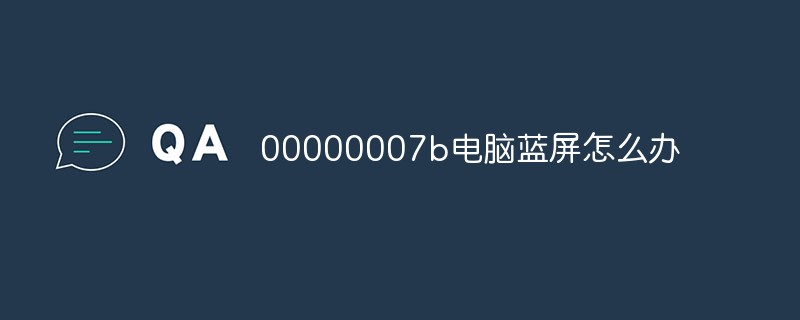
Le système d'exploitation de ce tutoriel : système Windows 10, ordinateur Dell G3.
Analyse du code :
Le code d'écran bleu de l'ordinateur 0x0000007B est probablement dû à une erreur de chargement du pilote du contrôleur de stockage du disque dur. Il est courant de mettre à jour manuellement le pilote, ce qui entraîne une erreur de mise à jour du pilote du contrôleur de disque dur et l'erreur de chargement du pilote du contrôleur de stockage du disque dur. l'ordinateur démarre avec un écran bleu.
00000007b solution d'écran bleu d'ordinateur
Première méthode :
1 Lorsque vous rencontrez ce problème pour la première fois, vous pouvez redémarrer l'ordinateur, comme indiqué sur l'image, appuyez sur la "touche F8" pour entrer. la page "Options avancées"
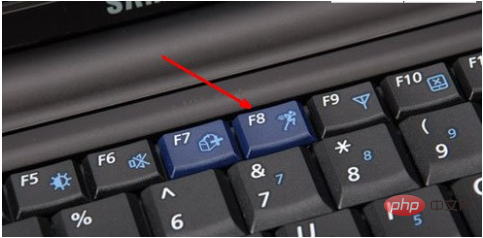
2. Ensuite, sélectionnez l'option "Dernière configuration normale" pour entrer dans le système normalement

3. peut d'abord être restauré dans un état normal et résoudre la solution d'écran bleu 0x0000007B.
Méthode 2 :
1. Redémarrez l'ordinateur et appuyez continuellement sur la touche de raccourci F2 pour accéder à l'interface "bios" (les touches de raccourci pour différents ordinateurs sont différentes
2. interface bios, sélectionnez Switch Allez dans l'onglet Chipset, sélectionnez Configuration SB et appuyez sur Entrée
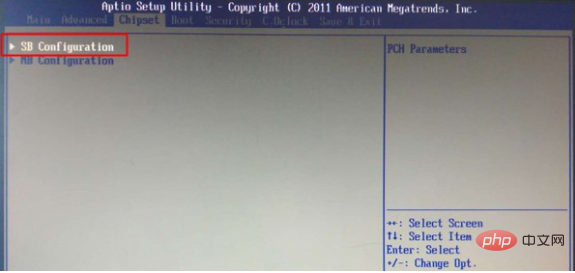
3 Ensuite, utilisez les touches fléchées pour sélectionner Configuration SATA et continuez à appuyer sur la touche Entrée

4. , sélectionnez "Sélection du mode SATA" et appuyez sur Entrée Ouvrir, continuez à sélectionner l'IDE et appuyez sur Entrée, appuyez sur la touche F10 pour enregistrer les paramètres afin de résoudre le problème.
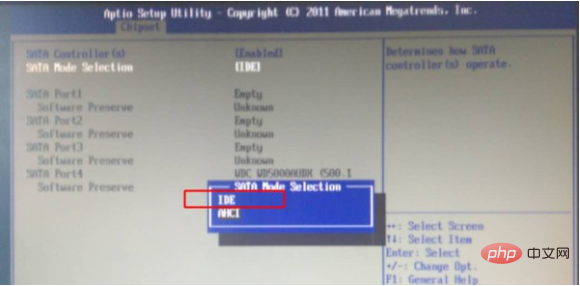
Solution trois :
Si aucune des méthodes ci-dessus ne peut résoudre le problème, réinstallez simplement l'ensemble du système. Quels que soient les paramètres ou les problèmes du système, ils peuvent être résolus en même temps.
Ce qui précède est le contenu détaillé de. pour plus d'informations, suivez d'autres articles connexes sur le site Web de PHP en chinois!

Outils d'IA chauds

Undresser.AI Undress
Application basée sur l'IA pour créer des photos de nu réalistes

AI Clothes Remover
Outil d'IA en ligne pour supprimer les vêtements des photos.

Undress AI Tool
Images de déshabillage gratuites

Clothoff.io
Dissolvant de vêtements AI

Video Face Swap
Échangez les visages dans n'importe quelle vidéo sans effort grâce à notre outil d'échange de visage AI entièrement gratuit !

Article chaud

Outils chauds

Bloc-notes++7.3.1
Éditeur de code facile à utiliser et gratuit

SublimeText3 version chinoise
Version chinoise, très simple à utiliser

Envoyer Studio 13.0.1
Puissant environnement de développement intégré PHP

Dreamweaver CS6
Outils de développement Web visuel

SublimeText3 version Mac
Logiciel d'édition de code au niveau de Dieu (SublimeText3)
 Comment résoudre l'exception de thread système d'écran bleu de l'ordinateur non gérée ?
Mar 13, 2024 pm 02:46 PM
Comment résoudre l'exception de thread système d'écran bleu de l'ordinateur non gérée ?
Mar 13, 2024 pm 02:46 PM
Lorsque l'ordinateur est en cours d'exécution, il est inévitable que l'ordinateur ait un écran bleu, un écran noir, des opérations qui ne répondent pas, etc. Récemment, certains utilisateurs ont signalé à l'éditeur que leurs ordinateurs avaient un système de code d'écran bleuthreadexceptionnon géré. ? Comment pouvons-nous résoudre ce problème ? Jetons un coup d'œil aux solutions détaillées ci-dessous. Que signifie systemthreadexceptionnothandled ? Réponse : L’écran bleu systemthreadexceptionnothandled est généralement provoqué par des défauts logiciels tels que des conflits de pilotes et des erreurs de configuration de la mémoire virtuelle. Le matériel et les logiciels incompatibles, les pilotes ou les correctifs mis à jour endommagent les fichiers système. Solution:
 Comment résoudre le problème de l'écran bleu Win11 bloqué à 100%
Jan 03, 2024 pm 08:50 PM
Comment résoudre le problème de l'écran bleu Win11 bloqué à 100%
Jan 03, 2024 pm 08:50 PM
Lorsque nous installons ou mettons à jour le système Win11, nous pouvons rencontrer une situation dans laquelle la barre de progression est bloquée à 100 %. Tout d'abord, nous devons attendre un certain temps pour confirmer s'il y a un réel problème. Après avoir confirmé le problème, nous pouvons. résolvez-le en réparant la panne mécanique, jetons un coup d’œil ci-dessous. Que faire si l'écran bleu Win11 est bloqué à 100 % Méthode 1. Tout d'abord, nous attendons un moment dans cette interface pour confirmer s'il est vraiment bloqué. 2. Après avoir attendu plus de 10 minutes pour confirmer le problème, utilisez d'abord le bouton d'alimentation pour redémarrer l'ordinateur. 3. Si vous pouvez entrer dans le système normalement, maintenez la touche "shift" du clavier enfoncée, puis cliquez sur le menu Démarrer avec la souris, sélectionnez "Alimentation" - "Redémarrer". 4. Après avoir redémarré le système, vous entrerez automatiquement dans le options de réparation avancées, sélectionnez "Démarrage et échec"
 Comment redémarrer l'ordinateur sans écran bleu lorsque vous jouez à League of Legends
Feb 13, 2024 pm 07:12 PM
Comment redémarrer l'ordinateur sans écran bleu lorsque vous jouez à League of Legends
Feb 13, 2024 pm 07:12 PM
En tant que l’un des jeux en ligne les plus populaires et les plus influents, LOL dispose d’une énorme base d’utilisateurs. Cependant, de nombreux amis ont récemment signalé à l'éditeur qu'un écran bleu apparaissait lors de la lecture de LOL. C'est vraiment terrible, comment dois-je gérer cela ? Ne paniquez pas lorsque vous rencontrez quelque chose. Ici, l'éditeur partagera avec vous quelques conseils pour résoudre l'écran bleu LOL. mdr solution d'écran bleu : Raison 1, la mémoire propre de l'ordinateur est insuffisante, ce qui entraîne une solution d'écran bleu : Afin de résoudre le problème de l'espace disque insuffisant, nous pouvons prendre certaines mesures. Tout d’abord, assurez-vous de ne pas stocker trop de fichiers et de données sur votre disque dur et essayez de supprimer certains fichiers dont vous n’avez plus besoin. Deuxièmement, pour nettoyer régulièrement les fichiers temporaires générés par le système, vous pouvez utiliser le propre outil de nettoyage du système ou un logiciel de nettoyage tiers. De plus, s'il y a
 Que faire si le code d'écran bleu 0x0000001 apparaît
Feb 23, 2024 am 08:09 AM
Que faire si le code d'écran bleu 0x0000001 apparaît
Feb 23, 2024 am 08:09 AM
Que faire avec le code d'écran bleu 0x0000001. L'erreur d'écran bleu est un mécanisme d'avertissement en cas de problème avec le système informatique ou le matériel. Le code 0x0000001 indique généralement une panne de matériel ou de pilote. Lorsque les utilisateurs rencontrent soudainement une erreur d’écran bleu lors de l’utilisation de leur ordinateur, ils peuvent se sentir paniqués et perdus. Heureusement, la plupart des erreurs d’écran bleu peuvent être dépannées et traitées en quelques étapes simples. Cet article présentera aux lecteurs certaines méthodes pour résoudre le code d'erreur d'écran bleu 0x0000001. Tout d'abord, lorsque nous rencontrons une erreur d'écran bleu, nous pouvons essayer de redémarrer
 Que faire si le code d'erreur d'écran bleu 0x00000124 apparaît dans le système Win7 ? L'éditeur vous apprendra comment le résoudre ?
Mar 21, 2024 pm 10:10 PM
Que faire si le code d'erreur d'écran bleu 0x00000124 apparaît dans le système Win7 ? L'éditeur vous apprendra comment le résoudre ?
Mar 21, 2024 pm 10:10 PM
Les ordinateurs sont désormais les plus utilisés. Qu'il s'agisse du travail, des études ou de la vie, ils sont partout. Cependant, les ordinateurs ont aussi leurs problèmes. Par exemple, l'erreur d'écran bleu 0x00000124 apparaît dans l'écran. Le système Win7 de l'ordinateur. Le code est l'un des problèmes les plus courants pour les utilisateurs de Win7. Que devez-vous faire si vous rencontrez ce problème ? Pour cette raison, l'éditeur a proposé une méthode pour résoudre l'écran bleu 0x00000124. Lors de l'utilisation du système Win7, il est inévitable de rencontrer des problèmes d'une sorte ou d'une autre. En particulier, un écran bleu ou un écran noir et d'autres défauts sont souvent rencontrés par les utilisateurs. Certains utilisateurs du système Win7 Ultimate ont signalé un écran bleu. est apparu lorsque l'ordinateur a été allumé et demande le code d'erreur 0x00000124, comment gérer cela.
 Un guide simple pour résoudre les problèmes d'écran bleu de Windows 11
Dec 27, 2023 pm 02:26 PM
Un guide simple pour résoudre les problèmes d'écran bleu de Windows 11
Dec 27, 2023 pm 02:26 PM
De nombreux amis rencontrent toujours des écrans bleus lorsqu'ils utilisent des systèmes d'exploitation informatiques. Même le dernier système Win11 ne peut pas échapper au sort des écrans bleus. Par conséquent, je vous propose aujourd'hui un tutoriel sur la façon de réparer les écrans bleus Win11. Que vous ayez rencontré ou non un écran bleu, vous pouvez d'abord l'apprendre au cas où vous en auriez besoin. Comment réparer la méthode de l'écran bleu Win11 1. Si nous rencontrons un écran bleu, redémarrez d'abord le système et vérifiez s'il peut démarrer normalement. 2. S'il peut démarrer normalement, cliquez avec le bouton droit sur "Ordinateur" sur le bureau et sélectionnez "Gérer". 3. Développez ensuite "Outils système" sur le côté gauche de la fenêtre contextuelle et sélectionnez "Observateur d'événements". 4. Dans le Observateur d'événements, nous verrons quel problème spécifique a causé l'écran bleu. 5. Ensuite, suivez simplement la situation et les événements sur l'écran bleu
 Introduction à la méthode pour résoudre le problème d'écran bleu 0x0000007b sur la carte mère ASUS lors du démarrage de Win7
Dec 22, 2023 am 11:04 AM
Introduction à la méthode pour résoudre le problème d'écran bleu 0x0000007b sur la carte mère ASUS lors du démarrage de Win7
Dec 22, 2023 am 11:04 AM
Lorsque nous utilisons l'ordinateur, nous pouvons rencontrer un écran bleu affichant 0x0000007b et le système ne peut pas démarrer normalement. Si nous utilisons un hôte avec une carte mère ASUS, nous pouvons modifier les paramètres SATA dans les paramètres du BIOS pour résoudre ce problème d'écran bleu. Jetons-y un coup d'œil ci-dessous. Introduction à la solution à l'écran bleu 0x0000007b au démarrage de la carte mère ASUS sous Windows 7 1. Tout d'abord, lorsque le logo ASUS apparaît, appuyez sur la touche de raccourci pour accéder aux paramètres du BIOS, puis changez la langue en « Chinois simplifié » dans le coin supérieur droit. 2. Sélectionnez "SATA" dans l'onglet "Avancé" Paramètres" 3. Puis remplacez "AHCI" dans "Sélection du mode SATA" par "IDE" 4. Accédez ensuite à l'onglet "Démarrage" et désactivez "Si une erreur se produit". , veuillez appuyer sur la touche F1"
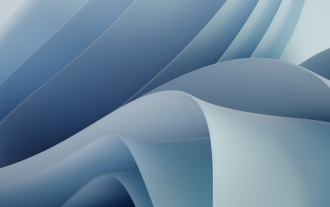 Une méthode efficace pour résoudre le problème de l'écran bleu Win11 qui ne redémarre pas
Jan 04, 2024 pm 08:18 PM
Une méthode efficace pour résoudre le problème de l'écran bleu Win11 qui ne redémarre pas
Jan 04, 2024 pm 08:18 PM
Parfois, lors de l'installation de Win11, un écran bleu affiche 100 % mais ne redémarre pas. Cela peut être dû au fait que le système est bloqué. Si cela ne fonctionne pas après un redémarrage manuel, il peut y avoir un problème avec le système. système installé. D’autres fichiers système doivent être sélectionnés pour l’installation. Que faire si l'écran bleu Win11 est bloqué à 100 % Méthode 1 : Attendez patiemment un moment, car l'installation du système lui-même nécessite d'attendre. 2. Si vous ne parvenez toujours pas à redémarrer après un certain temps, utilisez le bouton d'alimentation pour redémarrer manuellement. 3. Si vous entrez dans le système directement après un redémarrage manuel, cela signifie que l'installation est terminée et que vous pouvez l'utiliser normalement. Méthode 2 1. Si nous redémarrons l'installation et qu'elle est toujours bloquée à 100%, cela signifie que la version du système est installée.





